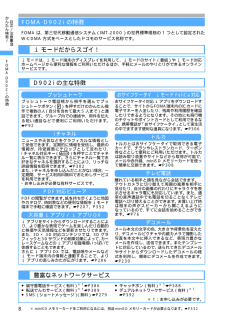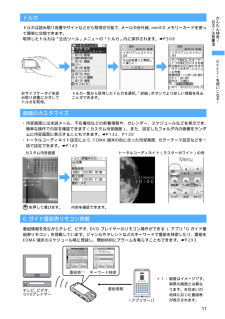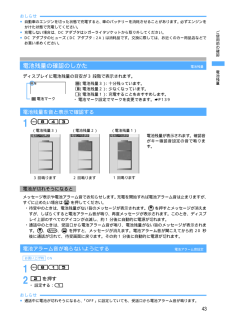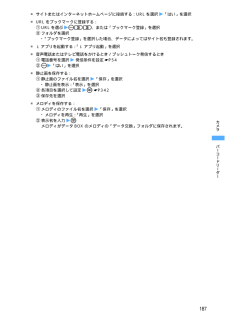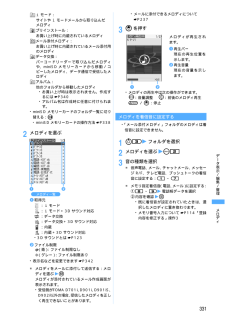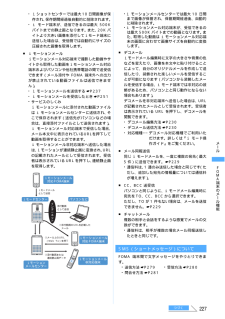Q&A
取扱説明書・マニュアル (文書検索対応分のみ)
"交換"19 件の検索結果
"交換"10 - 20 件目を表示
全般
質問者が納得購入から1年以内で水濡れ破損などがなく故障が明らかで本体に故障の可能性が高い場合は対応するスタッフの判断で店頭で交換してもらえますが、D902iだと確実に1年たってると思うので今は交換できないでしょう。どこのショップにも在庫はないと思います。
6117日前view60
全般
質問者が納得1.D902iそのものにこだわる→オークションで探すしかないでしょう。2.D903-905でもいいからDが欲しい→docomoの在庫品かオークション3.撤退したDシリーズにこだわって最新機種にしたいなら、→来年発売のF-03AがDシリーズの後継機種になります。
6195日前view32
全般
質問者が納得「Dシリーズは特に故障が多い」ということはありませんが高機能多機能になった最近の携帯では、やはり電源関連の故障は増えてきたように感じます。パソコン同様に多様な、そして大量のデータを扱うようになったためそれらの処理時に機器が不安定になり、電源が落ちる等の症状が現れやすくなっているようです。携帯電話自体は、複雑且つ精密性が増してきているにもかかわらず本来の?携帯電話としての役割(何処でも気軽に使える・普段使い出来る機器)としての矛盾も故障が多いと感じる要因のひとつにあるかと思います。“丈夫で壊れにくい精密機器を...
6369日前view120
全般
質問者が納得水に濡れてようがなかろうが関係ないです。2年経過してれば、ショップなり151なりに連絡してもらえれば、郵送してきます。別に今使ってる携帯の状態や電池の状態が問題になることはありません。また見せる必要も無いです。
6582日前view26
全般
質問者が納得3回目なら、有償修理行きですね。まず、新品交換は無理でしょう。初期不良でないためですから。それに、新品ではないですよ、シム1度入れるんだから、中古品!
6823日前view57
全般
質問者が納得以前からわかっていたみたいなのでちゃんと話をするべきでしょうね。不具合がわかっていて黙っていたのなら詐欺ですよ!!
6929日前view18
全般
質問者が納得ショップでの応対で、「実際は何年位もつものか」:「2年位ですが、使用状況により短くなります」との事。1年未満の場合で不良の時は交換してくれるようです。超えた場合、取り扱い不良の場合は有償と言われるようです。メーカーは関係なさそうです。他社品でもあります。使用状況・充電状況等尋ねられます。間違った使用法していないかの確認の様で、長時間充電(過充電)してないか。電源接続したまま使用してないか。使用頻度等。電池預けて調べてもらい、その後交換となります。その間代替電池貸してくれました。最近の製品は、「電池の寿命が1...
6933日前view29
全般
質問者が納得ショップにもよると思いますが、ドコモとau比較するとドコモの方が対応良いです。ドコモの場合、ちょっとiモードに接続しただけで、通信料掛かりましたので、「これどうぞ!!」ってQUOカード貰った事あります。auの場合、ショップで検査とかする事出来ないので、第一声は「メーカー預かりになります。」になります。こちらが何か言っても「メーカー預かりになります。」と言います。またお客様センターの対応も違います。auは散々待たされた挙句(40分保留音聞きっぱなし)、折り返し電話しますで掛かって来ませんでした。よって、ドコモ...
7056日前view22
全般
質問者が納得購入後10日以内であれば新品不良扱いで、その名の通り新品の販売品と交換してくれます。但し、故障内容(今回なら埃)が確認できることと、現在持っている端末に全く傷が無いことが条件です。また、ショップに販売用在庫が無い場合は、預託品と交換になります。以前の預託品は、確かに部品の使い回しが確認されましたが、現在は新品と変わらないものばかりですよ。
7159日前view28
8かんたん検索/目次/注意事項FOMA D902i の特徴FOMA は、第三世代移動通信システム(IMT-2000)の世界標準規格の 1 つとして認定されたW-CDMA 方式をベースとしたドコモのサービス名称です。i モードだからスゴイ!D902i の主な特徴豊富なネットワークサービスi モードは、i モード端末のディスプレイを利用して、i モードのサイト(番組)や i モード対応ホームページから便利な情報をご利用いただけるほか、手軽にメールのやりとりができるオンラインサービスです。プッシュトークプッシュトーク電話帳から相手を選んでプッシュトークボタン(g)を押すだけのかんたん操作で複数の人(自分を含めて最大 5 人まで)と通話できます。グループ内での連絡や、用件を伝える短い通話などで便利にご利用いただけます。☛P92おサイフケータイ iモード FeliCa対応おサイフケータイ対応iアプリをダウンロードすることで、サイトからFOMA端末内のICカードに電子マネーを入金したり、残高や利用履歴を確認したりできるようになります。その他にも飛行機のチケットやポイントカードとして利用できるなど、携帯電話が「おサイフ...
11かんたん検索/目次/注意事項トルカトルカは読み取り装置やサイトなどから取得が可能で、メールや赤外線、miniSD メモリーカードを使って簡単に交換できます。取得したトルカは「生活ツール」メニューの「トルカ」内に保存されます。☛P308画面のカスタマイズ・待受画面には未読メール、不在着信などの新着情報や、カレンダー、スケジュールなどを表示でき、簡単な操作で内容を確認できます(カスタム待受画面)。また、設定したフォルダ内の画像をランダムに待受画面に表示することもできます。☛P132、P130・トータルコーディネイト設定により、FOMA 端末の色に合った待受画面、カラーテーマ設定などを一括で設定できます。☛P143G ガイド番組表リモコン搭載番組情報を見ながらテレビ、ビデオ、DVD プレイヤーのリモコン操作ができる i アプリ「G ガイド番組表リモコン」を搭載しています。ジャンルやタレントなどのキーワードで番組を検索したり、番組をFOMA 端末のスケジュール帳に登録し、開始時刻にアラームを鳴らすこともできます。 ☛P293おサイフケータイを読み取り装置にかざしてトルカを取得。トルカ一覧から取得したトルカを選択。...
19かんたん検索/目次/注意事項●FOMA 端末に無理な力がかかるような場所に置かないでください。多くの物がつまった荷物の中に入れたり、衣服のポケットに入れて座ると、液晶画面、内部基板などの破損、故障の原因となり、保証の対象外となります。●電池パックやアダプタ(充電器含む)に添付されている個別の取扱説明書をよくお読みください。FOMA 端末についてのお願い●極端な高温、低温は避けてください。温度が 5 ℃~ 35 ℃、湿度が 45%~ 85%の範囲でご使用ください。●一般の電話機やテレビ、ラジ オなどをお使いになっている近くで使用すると、影響を与える場合がありますので、なるべく離れた場所でご使用ください。●お客様ご自身で FOMA 端末に登録された情報内容は、 別にメモを取るなどして保管してくださるようお願いします。万一登録された情報内容が消 失してしまうことがあっても、当社としては責任を負いかねますのであらかじめご了承ください。●ズボンやスカートの後ろポケットに FOMA 端末を入れたまま、椅子などに座らないでください。また、鞄の底など無理な力がかかるような場所には入れないでください。故障の原因となります。...
43ご使用前の確認おしらせ●自動車のエンジンを切った状態で充電すると、車のバッテリーを消耗させることがあります。必ずエンジンをかけた状態で充電してください。●充電しない場合は、DC アダプタはシガーライタソケットから取り外してください。●DC アダプタのヒューズ(DC アダプタ:2A)は消耗品です。交換に際しては、お近くのカー用品店などでお買い求めください。電池残量の確認のしかた 電池残量ディスプレイに電池残量の目安が 3 段階で表示されます。電池残量を音と表示で確認する1m843メッセージ表示や電池アラーム音でお知らせします。充電を開始すれば電池アラーム音は止まりますが、すぐに止めたい場合はfを押してください。・待受中のときは、電池残量がない旨のメッセージが表示されます。oを押すとメッセージが消えますが、しばらくすると電池アラーム音が鳴り、再度メッセージが表示されます。このとき、ディスプレイ上部のすべてのアイコンが点滅し、約 1 分後に自動的に電源が切れます。・通話中のときは、受話口から電池アラーム音が鳴り、電池残量がない旨のメッセージが表示されます。o、c、fを押すと、メッセージが消えます。電池アラーム音...
45ご使用前の確認2各項目を選択して設定・数字は%でも増減できます。&で変更する数字を選んでからも入力できます。3pを押すFOMA カードを取り付けた状態で、電波の届く場所で電源を入れたときなどに自動的に補正されます。・数秒程度の誤差が生じる場合があります。また、電波状況によっては時刻を補正できない場合があります。・i アプリによっては、i アプリ動作中に時刻情報を受信しても補正できない場合があります。・自動時刻補正を「ON」にしたとき、しばらく時刻が補正されない場合があります。自動時刻補正を有効にするには、電源を入れ直してください。・FOMA カードを取り付けていないときや、圏外にいるときは、電源を入れ直すなどしても補正は行われません。おしらせ●日付・時刻を設定していないときは、次の機能は利用できません。・ランダムイメージ設定(「スライドオープン」切替以外)・自動電源 ON / OFF 設定 ・アラーム設定・スケジュール帳 ・ユーザ証明書の操作☛P218・i アプリの自動起動機能 ☛P295 ・時刻設定を必要とする i アプリ DX ☛P286・再生制限が設定されている i モーションの取得 ☛P322・デ...
342デlタ表示/編集/管理・次のデータはコピーできません。・マイピクチャのパラパラマンガ、「アイテム」フォルダ内の画像、「プリインストール」フォルダ内の画像・再生制限が設定されている i モーション・メロディ、キャラ電・ファイル制限が「あり」に設定されているデータ。ただし、FOMA 端末でファイル制限を「あり」に設定したデータ、および「データ交換」フォルダ内のデータは除きます。マイピクチャのデータをコピーするとき1u1zフォルダを選択2データを選ぶzm53コピーしたデータはコピー元のデータと同じフォルダ内に保存されます。おしらせ●動画/ i モーション一覧、PDF データ一覧、画像表示画面ではmを押し、「移動/コピー」→「コピー」を選択します。●アルバム内でコピーしたデータを固定フォルダに戻すと、コピー元のデータが保存されていた固定フォルダに移動します。アルバムごと再生するiモーションおよびメロディのアルバム内のデータを続けて再生できます。・お買い上げ時に登録されている固定フォルダはアルバム再生できません。・再生制限が設定されている i モーションは再生されません。1i モーションではu2、メロディではu3...
187カメラ■サイトまたはインターネットホームページに接続する:URL を選択z「はい」を選択■URL をブックマークに登録する:aURL を選ぶzm33、または「ブックマーク登録」を選択bフォルダを選択・「ブックマーク登録」を選択した場合、データによってはサイト名も登録されます。■i アプリを起動する: 「i アプリ起動」を選択■音声電話またはテレビ電話をかけるとき/プッシュトーク発信するときa電話番号を選択z発信条件を設定☛P54bmz「はい」を選択■静止画を保存する:a静止画のファイル名を選択z「保存」を選択・静止画を表示:「表示」を選択b各項目を選択して設定zp ☛P342c保存先を選択■メロディを保存する:aメロディのファイル名を選択z「保存」を選択・メロディを再生:「再生」を選択b表示名を入力zpメロディがデータ BOX のメロディの「データ交換」フォルダに保存されます。バlコlドリlダl
331デlタ表示/編集/管理2メロディを選ぶa取得元bファイル制限・表示名などを変更できます☛P342■メロディをメールに添付して送信する:メロディを選ぶzaメロディが添付されているメール作成画面が表示されます。・受信側がFOMA D701i、D901i、D901iS、D902i以外の場合、 受信したメロディを正しく再生できないことがあります。・メールに添付できるメロディについて☛P2373oを押す・メロディの再生中は次の操作ができます。メロディを着信音に設定する・「メール添付メロディ」フォルダのメロディは着信音に設定できません。1u3zフォルダを選択2メロディを選ぶzm23音の種類を選択■音声電話、メール、チャットメール、メッセージ R/F、テレビ電話、プッシュトークの着信音に設定する:1~7■メモリ指定着信音(電話、メール)に設定する:a8~9z電話帳データを選択b内容を確認zp・既に着信音が設定されていたときは、選択したメロディに置き換わります。・メモリ番号入力について☛P114「登録内容を修正する」操作3i モード:サイトや i モードメールから取り込んだメロディプリインストール:お買い上げ時に内蔵さ...
227メlル・iショットセンターでは最大10日間画像が保存され、保存期間経過後自動的に削除されます。・i モード端末が、送信できるのは最大 500Kバイトまでの静止画となります。また、20K バイトより大きい画像を添付してiモード端末に送信した場合は、受信側では自動的にサイズの圧縮された画像を取得します。■ i モーションメールiモーションメール対応端末で撮影した動画やサイトから取得した動画をiモーションメール対応端末およびパソコンや他社携帯電話の間で送受信できます(メール添付や FOMA 端末外への出力が禁止されている動画ファイルは送信できません)。・i モーションメールを送信する ☛P237・i モーションメールを受信したとき ☛P251・サービスのしくみi モーションメールに添付された動画ファイルは i モーションメールセンターに送信され、そこで保存されます(送信先がパソコンなどの場合は、直接添付ファイルとして送信されます)。i モーションメール対応端末で受信した場合、メール本文中に表示されているURLを押下して動画を取得することができます。i モーションメール非対応端末へ送信した場合は、iモーションが...
314デlタ表示/編集/管理画像を使いこなすMenu 51画像を表示するマイピクチャFOMA端末のデータBOXのマイピクチャに保存されている画像を表示します。1u1zフォルダを選択2画像を選ぶa取得元b画像の種類cファイル形式dファイル制限・tを押すたびにサムネイル表示とタイトル表示が切り替わります。・FOMAカード動作制限機能が設定されている画像は、サムネイル表示では で表示されます。・表示名などを変更できます。☛P342■画像をメールに添付して送信する:画像を選ぶza画像が添付されているメール作成画面が表示されます。・静止画のファイルサイズが9000バイトより小さい場合は、本文内へ貼り付けるかどうかの確認画面が表示されます。本文内に貼り付けるには「はい」、添付ファイルに設定するには「いいえ」を選択します。・静止画の画像サイズやファイルサイズによっては、QVGA(240 × 320 または 320 ×240)への変換やデータ BOX への保存の確認画面が表示されます。☛P238・メールに添付できる画像について☛P2373oを押す・%で前後の画像に切り替わります。・アニメーション、パラパラマンガ、Flash ...
- 1
- 2